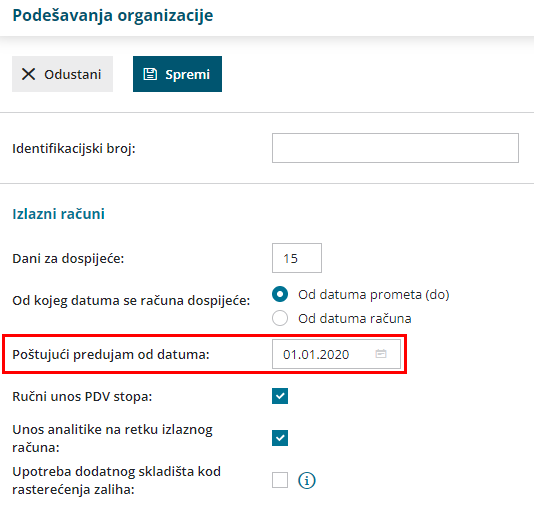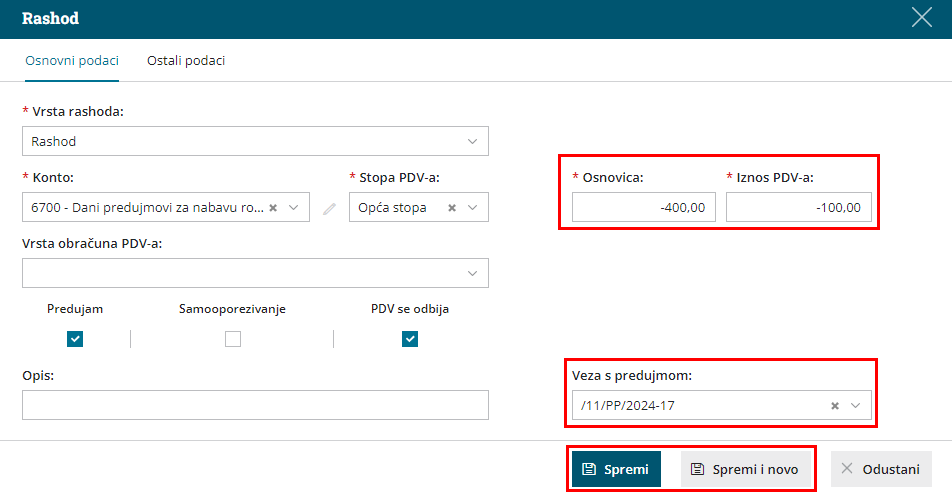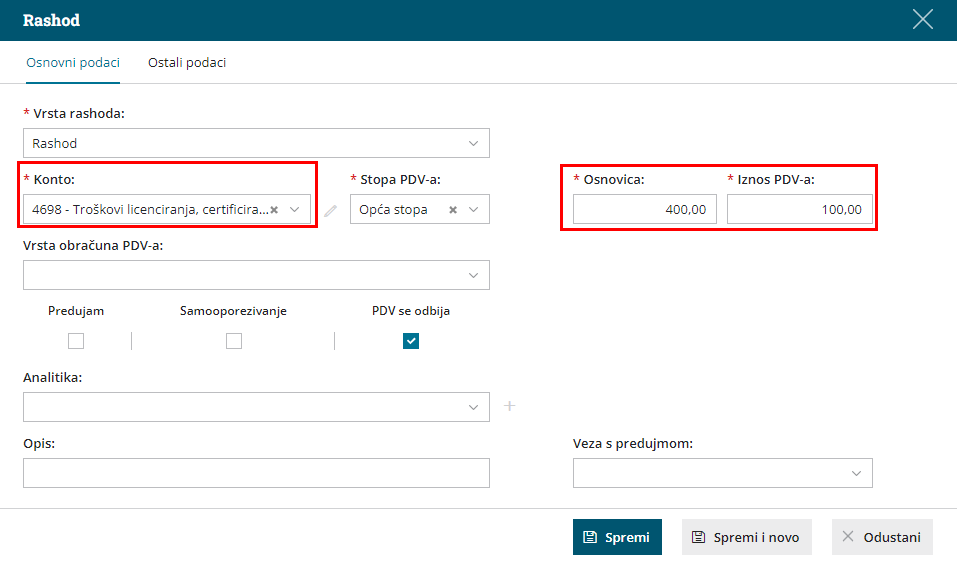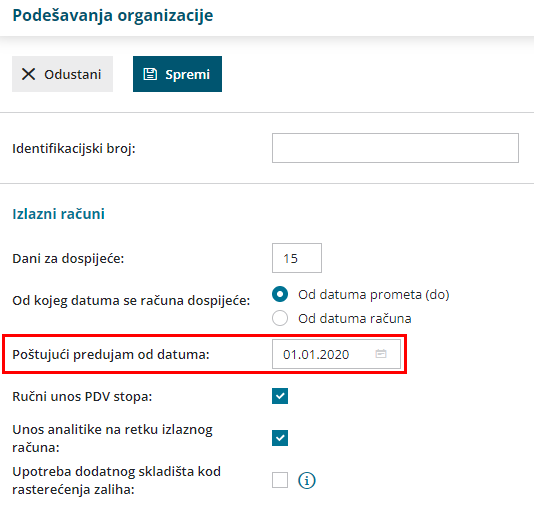Organizacija koja je obveznik PDV-a primi konačni račun na kojem je uključen dani Predujam. Prethodno je bio proknjižen račun za predujam prema uputi.
Zaglavlje računa i u ovom slučaju unosimo kao i za sve druge ulazne račune.
Iznos računa predstavlja iznos koji je još ostao za plaćanje. Ako je račun u cijelosti bio plaćen predujmom, unesemo iznos 0,00.
Dodavanje rashoda
Uzimanje predujma u obzir
- Kod unosa rashoda u polju Veza s predujmom možemo naći sve predujmove tog dobavljača (rashodi na ulaznim računima na kojima je uključena kvačica u polju predujam).
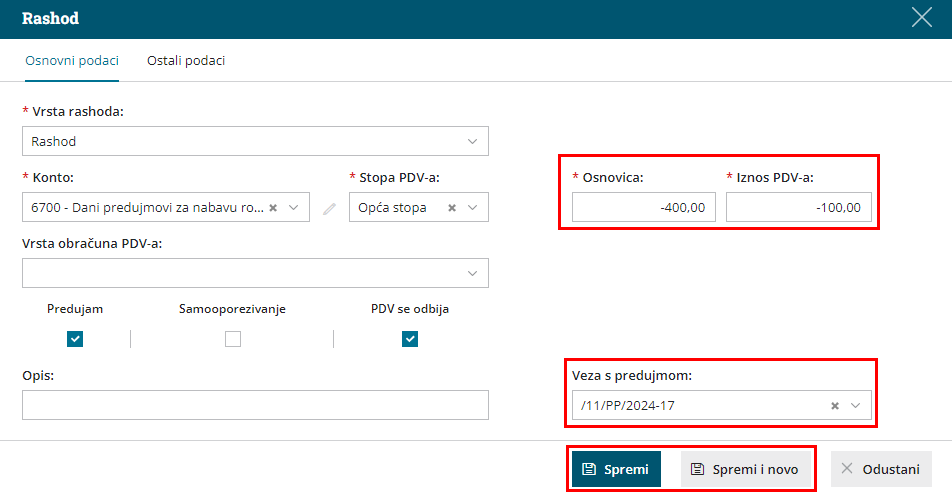
- Odabirom računa za predujam prenese se rashod koji smo odabrali na primljenom računu za predujam.
- Iznos osnovice i PDV-a predujma prenese se s negativnim predznakom.
- Kliknemo na gumb Spremi ili Spremi i novo te unosimo stvarni rashod.
Stvarni rashod
- Klikom na +Novi rashod unosimo stvarni rashod.
- Predloži se Iznos osnovice i PDV-a koji predstavlja iznos cijelog odabranog rashoda. Ako je potrebno, uredimo ga.
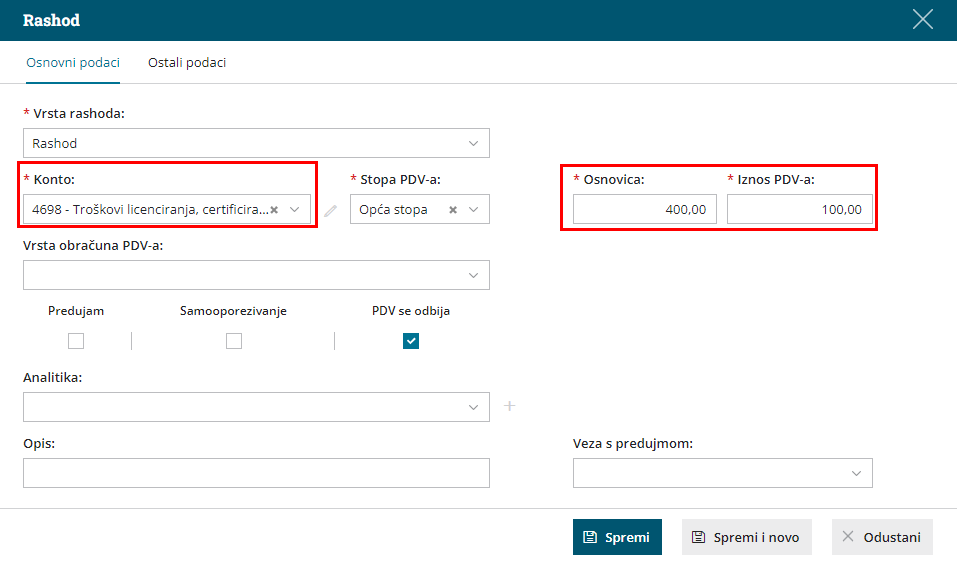
- Rashod spremimo i račun potvrdimo.
Obračun PDV-a i obveze prema dobavljaču
Obračun PDVa
- Ako je iznos računa u cijelosti plaćen predujmom, konačni ulazni račun neće se zapisati u porezne evidencije jer je cijeli PDV obračunat s već primljenim računom za predujam.
- Ako je iznos računa samo djelomično plaćen predujmom, s konačnim ulaznim računom u poreznu će se evidenciju zapisati samo osnovica i pripadajući dio PDV-a koji još nije obračunat s primljenim računom za predujam.
Obveze prema dobavljaču
- Ako je račun u cijelosti plaćen predujmom, obveza prema dobavljaču u cijelosti će se zatvoriti.
- Ako je račun samo djelomično plaćen predujmom, automatski će se zatvoriti samo taj dio obveze i ostat će obveza za otvoreni dio računa.
Prikaz nepovezanih predujmova
- Na padajućem izborniku prikazuju se samo nepovezani predujmovi. Ta mogućnost povezivanja dodana je 2011. godine i zbog toga na izborniku mogu biti stariji predujmovi koji neće nikada biti povezani i pojavljuju se kao višak.
- Na postavkama organizacije možete ograničiti prikaz prema datumu predujmova gdje je potrebno upisati datum od kojeg želite da se poštuju predujmovi.